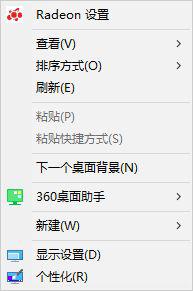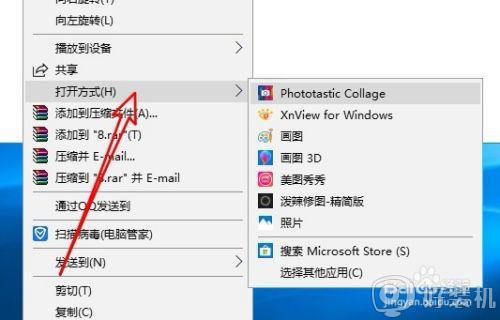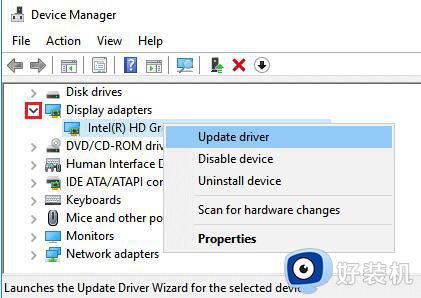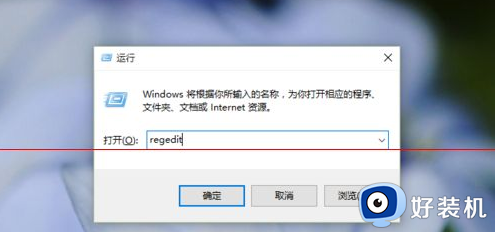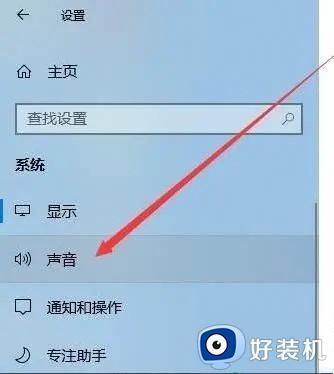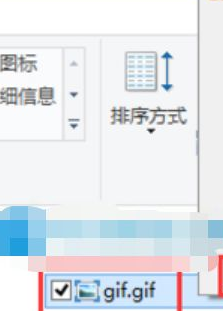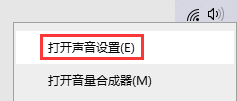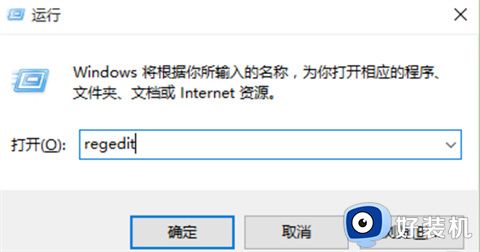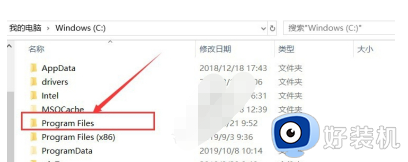win10没有首选图形处理器怎么回事?win10 NVIDIA中没有首选图形处理器的解决教程
时间:2024-07-01 17:38:41作者:huige
当我们要对电脑中的NVIDIA显卡进行设置的时候,需要通过NVIDIA控制面板来操作,可是有不少win10旗舰版64位系统用户却发现没有首选图形处理器的情况,很多人不知道该怎么办才好,为了帮助到大家,接下来就由笔者给大家详细介绍一下win10 NVIDIA中没有首选图形处理器的解决教程。
方法如下:
1、一般来说找不到首选图形处之率理器肯定是位置错了。我们需要右键桌面空白处,打开“nvidia控制面板”。
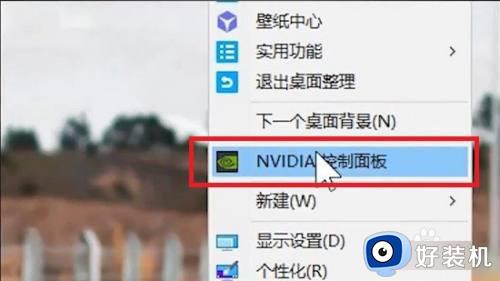
2、然后进入左边“3D设置”下的“管理3D设置”。

3、进入后央趣忌,在右边就能找到“首选图形处理器”了。
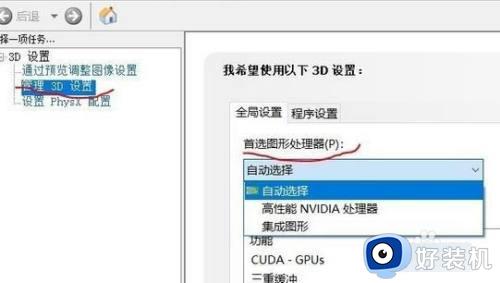
4、如果我们发现自己没有nvidia控制面板,可以通过下面的撤驼教程解决。
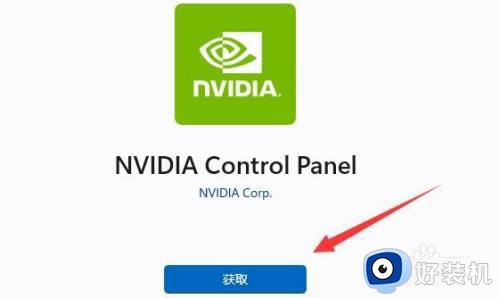
以上给大家介绍的就是win10没有首选图形处理器的详细解决方法,有遇到相同情况的话,可以参考上述方法步骤来进行解决,相信可以帮助到大家。